鼠標右擊刷新桌麵是怎麼回事誰知道?
提問者:〔狼〕 | 瀏覽 次 | 提問時間:2017-03-13 | 回答數量:3
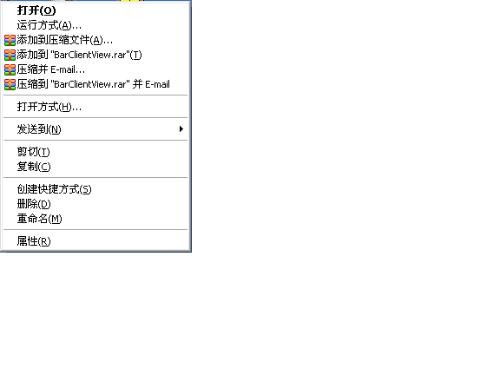 1、解決Windows7係統,用鼠標右鍵點擊計算機桌麵,沒有任何反應的方法修改注冊表,注冊表路徑為:HKEY_CURRENT_USER\Software&#...
1、解決Windows7係統,用鼠標右鍵點擊計算機桌麵,沒有任何反應的方法修改注冊表,注冊表路徑為:HKEY_CURRENT_USER\Software&#...
已有3條答案
1、解決Windows7係統,用鼠標右鍵點擊計算機桌麵,沒有任何反應的方法
修改注冊表,注冊表路徑為:
HKEY_CURRENT_USER\Software\Microsoft\Windows\CurrentVersion\Policies\Explorer
開始 - 運行(輸入regedit.exe) - 確定或者回車,打開注冊表編輯器;
2、在注冊表編輯器中找到:HKEY_CURRENT_USER並展開:HKEY_CURRENT_USER;
步驟閱讀
3、我們在HKEY_CURRENT_USER展開項中找到:Software並展開;
4、再在Software展開項中找到:Microsoft並展開;
5、在Microsoft的展開項中找到:Windows並展開;
6、我們再在Windows的展開項中找到:CurrentVersion,展開;
7、在CurrentVersion的展開項中找到:Policies,並展開Policies;
8、在Policies展開項中有一個Explorer,我們左鍵單擊:Explorer,在Explorer對應的右側窗口找到:NoViewContextMenu,並右鍵單擊:NoViewContextMenu,在下拉菜單中左鍵點擊:刪除;
9、在彈出的確認數值刪除窗口,我們點擊:是(Y),退出注冊表編輯器,重新啟動計算機。
10、重啟計算機後,我們再在計算機桌麵使用鼠標右鍵,已經恢複正常了。
END
方法/步驟
1、修改注冊表值前備份注冊表的方法
步驟:
我們修改注冊表值,一定要從開始 - 運行(輸入regedit)- 確定或者回車進入注冊表編輯器;
2、如:我們為了提高鍵盤的靈敏度,可以修改注冊表值。
在注冊表編輯器窗口,依次展開:HKEY_CURRENT_USER \ ControlPanel \ Keyboard;
3、在Keyboard對應的右側窗口,
InitialKeyboardIndicators(是最初鍵盤指示)默認設置為“2”,不需要修改;
KeyboardDelay(是鍵盤延遲),設置為“0”(延遲時間當然是越少越好,但Windows8.1係統不能設置為“0”),但修改KeyboardDelay值之前,我們先備份注冊表值,備份方法為:
(1)左鍵點擊KeyboardDelay;
(2)左鍵點擊:文件;
(3)左鍵點擊:導出(E)...;
4、在打開的導出注冊表文件窗口,先檢查所選分支是否正確,然後點擊:桌麵,在文件名(N)欄內輸入:鍵盤延遲,再點擊:保存(S);
5、這時在計算機的係統桌麵會出現一個鍵盤延遲的注冊表文件,注冊表備份成功。
6、備份KeyboardDelay注冊表值後,我們修改KeyboardDelay的值為“0”,退出注冊表編輯器。
7、如果修改注冊表值出現問題,我們左鍵雙擊桌麵的鍵盤延遲注冊表文件圖標就可以恢複注冊表。
8、在彈出的提示窗口,我們點擊:是(Y);
9、接下來點擊:確定。
10、打開注冊表編輯器,我們可見,注冊表編輯器中KeyboardDelay值已經恢複為原來的數值“1”。
rmhorizon
回答數:2718 | 被采納數:0
2017-03-13 15:30:57
您好,如果您說的是開機時這樣的,開機後不要馬上操作,因為電腦開機時後台正在加載程序,稍等會在操作。如果不是開機出現的。是不是卡引起的,盡量不要讓您的電腦卡了,如果不是卡引起的,卸載出事前下載的東西,下載Win清理助手查殺木馬,還原係統或重裝。
1.右擊我的電腦→管理→設備管理器→看看鼠標是否正常。不正常就裝驅動
2.要麼是你係統的問題,重裝下係統吧。
3.最近是否安裝了什麼第三方的軟件,也可能造成兼容性的問題。可以以安全模式開機,看看鼠標是否好用。如果好用,那就是您最近安裝的軟件所造成的故障了。直接卸載這個軟件就好了。
4.再換個usb接口試試。
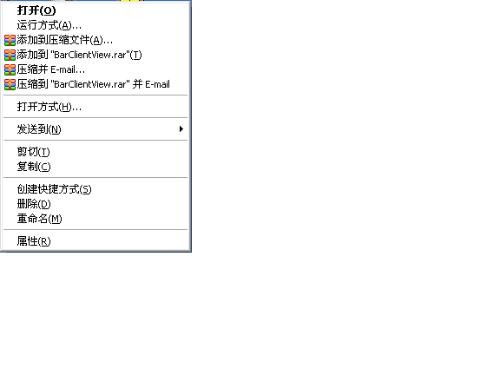 1、解決Windows7係統,用鼠標右鍵點擊計算機桌麵,沒有任何反應的方法修改注冊表,注冊表路徑為:HKEY_CURRENT_USER\Software&#...
1、解決Windows7係統,用鼠標右鍵點擊計算機桌麵,沒有任何反應的方法修改注冊表,注冊表路徑為:HKEY_CURRENT_USER\Software&#...